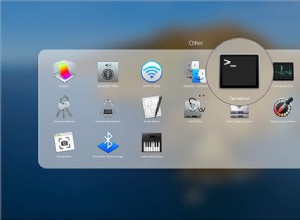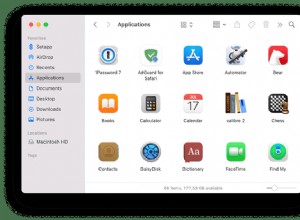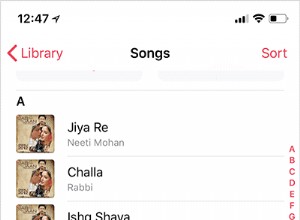لقد ولت أيام الاضطرار إلى العثور على طريقك حول مدينة غير مألوفة أو استخدام الخرائط الورقية لرسم خريطة طريقك خلال رحلة على الطريق. بدلاً من ذلك ، يستخدم هاتفك مجموعة من GPS وبيانات الجوال و WiFi لإرشادك إلى وجهتك.
على الرغم من أن نظام تحديد المواقع العالمي (GPS) قد جعل العثور على طريقك أسهل بكثير ، إلا أنه لا يزال من الجيد ممارسة التنقل دون استخدام نظام تحديد المواقع العالمي (GPS) من حين لآخر بسبب تعطل نظام تحديد المواقع العالمي (GPS) أو تعطل هاتفك في بعض الأحيان. لا تريد أن تكون معتمدًا على نظام الملاحة عبر نظام تحديد المواقع العالمي (GPS) بهاتفك بحيث لا يمكنك أن تجد طريقك بدونه.
على الرغم من عدم وجود تطبيق تنقل مثالي لأي شخص ، فإن خرائط Google تقترب من الكمال. إنه تطبيق التنقل الافتراضي على Android وتطبيق التنقل الأكثر شيوعًا على iOS ، ومن السهل معرفة السبب.
كيف يمكنني تغيير الصوت على GPS الخاص بي؟
خرائط Google هي أفضل نظام ملاحة صوتي على هاتفك ، مما يسمح لك بحفظ الخرائط بلا اتصال بالإنترنت على جهازك والمساعدة في استخدام هاتفك للعثور على طريقك عبر معظم المناطق الريفية أو حتى أثناء التنزه. يمكّنك التنقل الصوتي من التنقل دون الحاجة إلى النظر إلى هاتفك باستمرار.
إذا كنت تحاول جعل التطبيق أكثر ملاءمة لك ، فإن خرائط Google تتيح لك تخصيص الصوت في التنقل خطوة بخطوة.
دعونا نلقي نظرة على كيفية تغيير إعدادات الصوت في خرائط Google على Android و iOS (iPhone و iPad) ، بدءًا من Android.
كيف يمكنني تغيير صوت خرائط Google على جهاز Android؟
تحتوي أجهزة Android على خرائط Google مثبتة بالفعل كجزء من حزمة Google ، جنبًا إلى جنب مع Google Assistant و Chrome و Play Store وغيرها. يمكن للمستخدمين تغيير صوت التنقل في خرائط Google على هاتف Android أو جهاز لوحي - من داخل التطبيق وعن طريق إعادة تثبيت التطبيق.
الطريقة الأولى أسهل ، بينما تتضمن الطريقة الثانية ضبط إعدادات اللغة بهاتفك. دعونا نرى كيفية تغيير صوت خرائط Google على هاتف Android أو الجهاز اللوحي.
تغيير صوت خرائط Google من داخل التطبيق
اتبع هذه الخطوات لتغيير صوت خرائط Google من خلال إعدادات التطبيق:
- انقر على رمز التطبيق لتشغيل خرائط Google على جهازك اللوحي أو الهاتف.
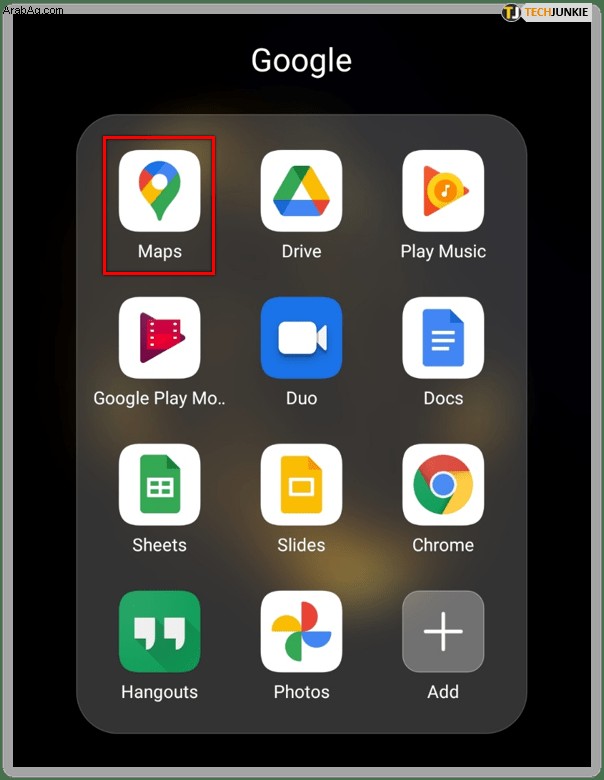
- اضغط على أيقونة ملفك الشخصي. إنه موجود في الجزء العلوي الأيمن من الشاشة.
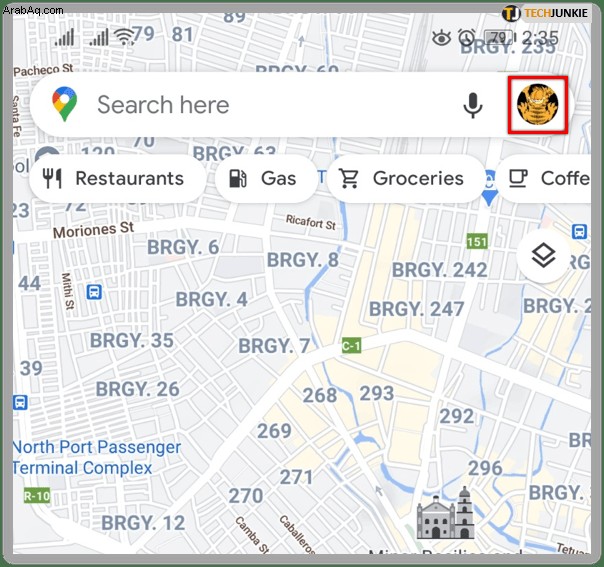
- بعد ذلك ، ابحث عن علامة التبويب "الإعدادات" وانقر عليها.
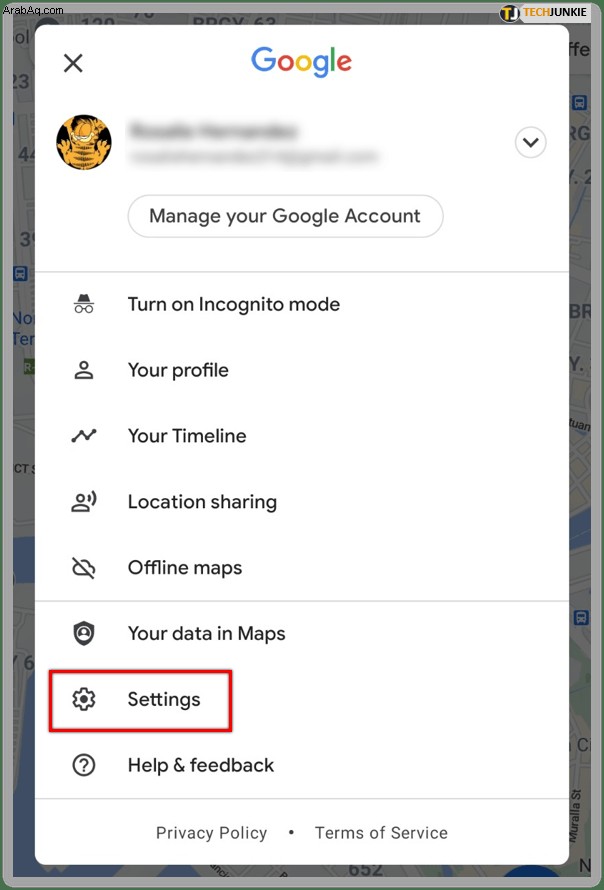
- بمجرد فتح قسم "الإعدادات" ، حدد موقع علامة التبويب "إعدادات التنقل" وانقر عليها.
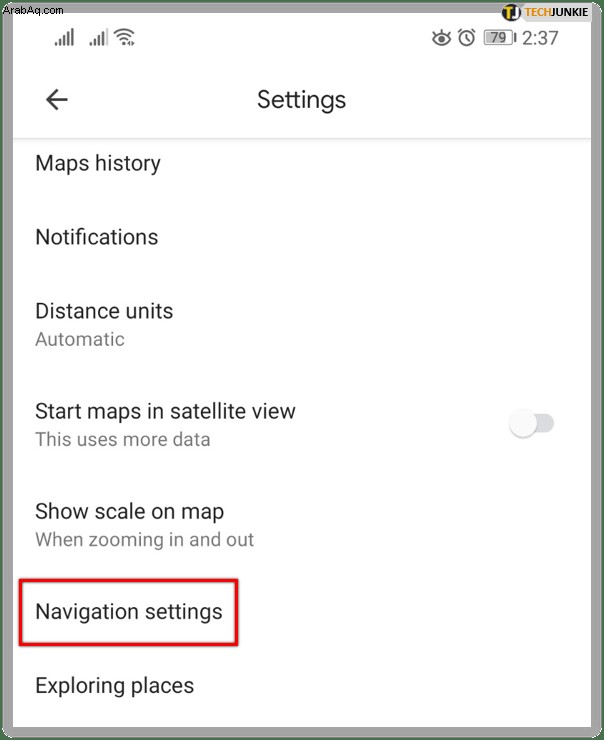
- في قسم إعدادات التنقل ، انقر على علامة التبويب "اختيار الصوت". يتم تمييز الصوت المحدد حاليًا لخرائط Google بعلامة اختيار.
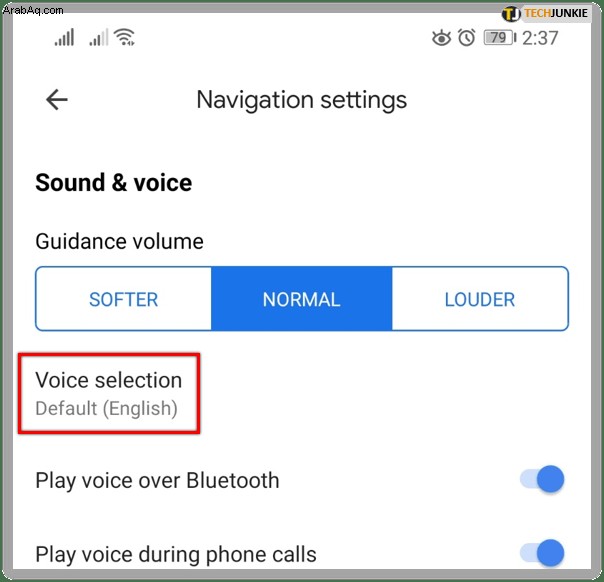
- سترى قائمة بجميع اللغات المتوفرة واختلافاتها الإقليمية. اضغط على اللغة التي تريدها.
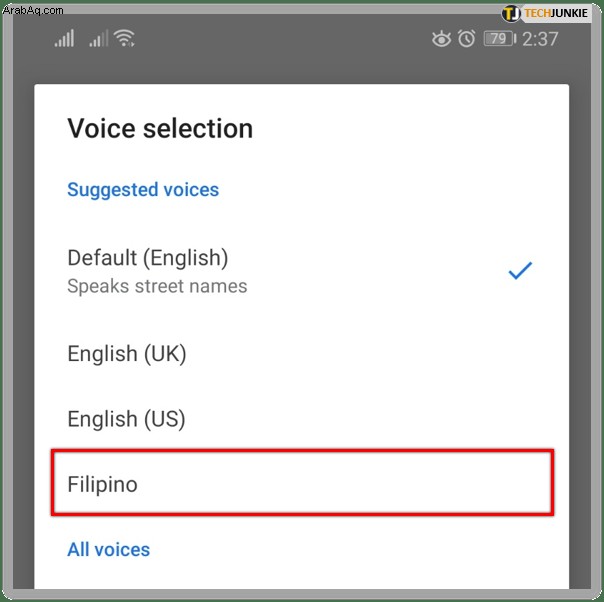
- بعد ذلك ، انقر على زر "رجوع". هذا سوف يعيدك إلى الخريطة.
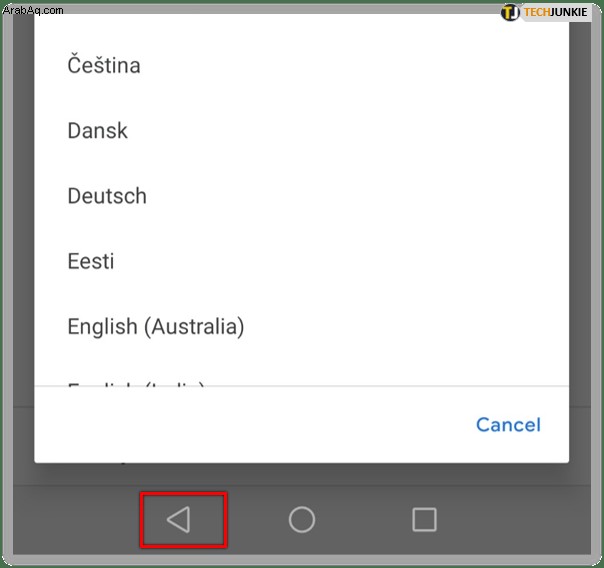
- اضغط على زر "Go" في الجزء السفلي الأيمن من الشاشة.
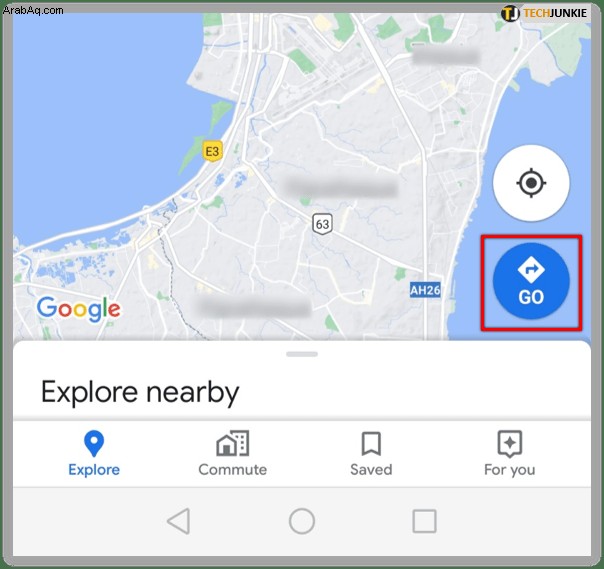
- بعد ذلك ، أدخل موقعك الحالي في مربع النص العلوي.
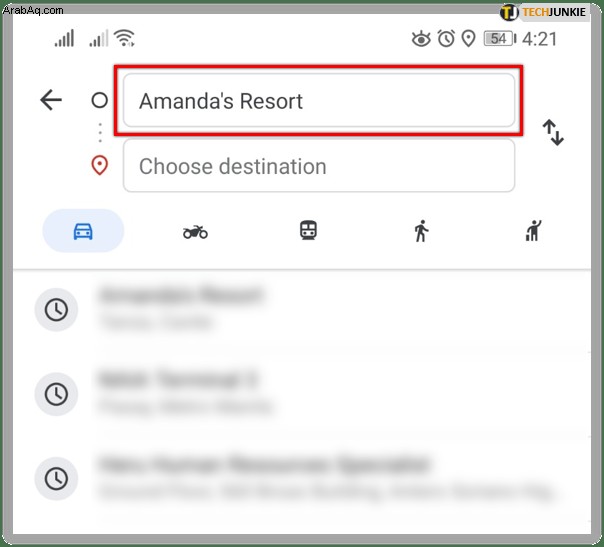
- أدخل الوجهة في مربع النص السفلي.

- اضغط على زر "ابدأ". ستبدأ خرائط Google في توجيهك نحو الوجهة بالصوت / اللغة المحددة حديثًا.
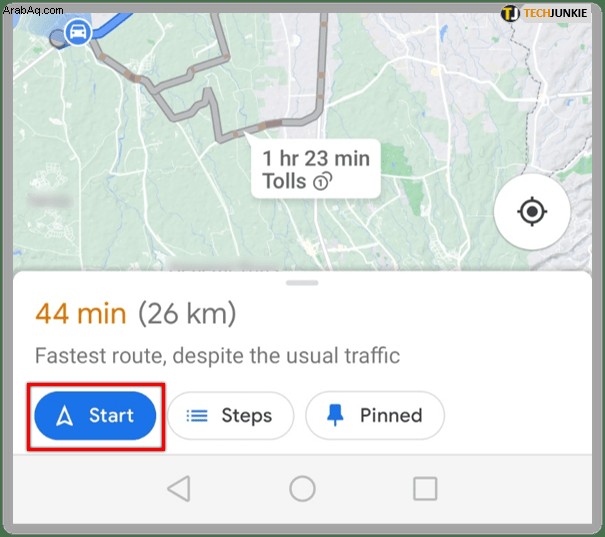
أعد تثبيت التطبيق
عند التثبيت ، تأخذ خرائط Google إعدادات اللغة الخاصة بها من إعدادات اللغة بالجهاز. لذلك ، بدلاً من تغيير صوت التطبيق من خلال الإعدادات داخل التطبيق ، يمكنك إلغاء تثبيت التطبيق وتغيير إعدادات اللغة على هاتفك أو جهازك اللوحي. دعونا نرى كيف يعمل ذلك.
- احذف تطبيق خرائط Google من جهازك اللوحي أو هاتفك. إذا لم تتمكن من حذفه من خلال النقر مع الاستمرار على الرمز ، فسيتعين عليك إلغاء تثبيته عبر متجر Google Play.
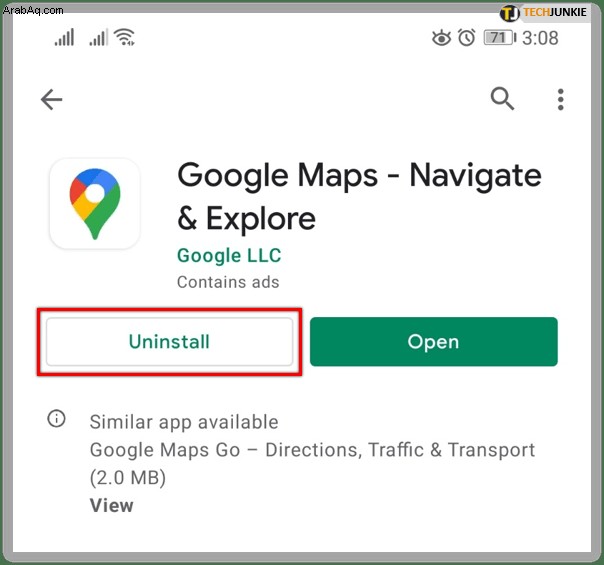
- بعد ذلك ، قم بتشغيل تطبيق "الإعدادات" من الشاشة الرئيسية.
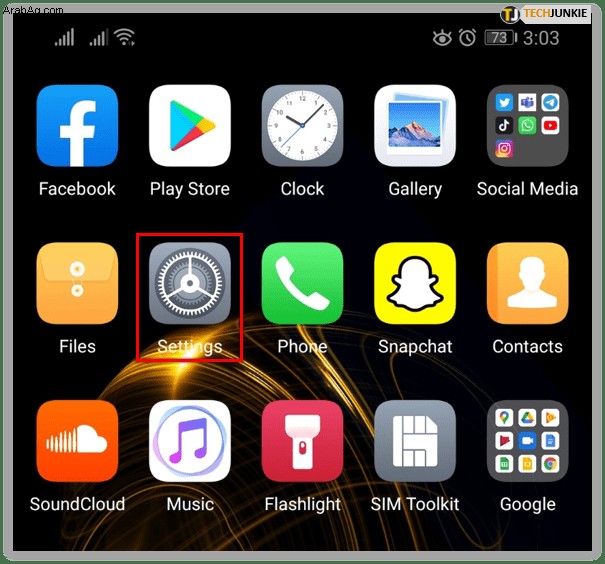
- مرر لأسفل وحدد موقع قسم "النظام". اضغط عليها.
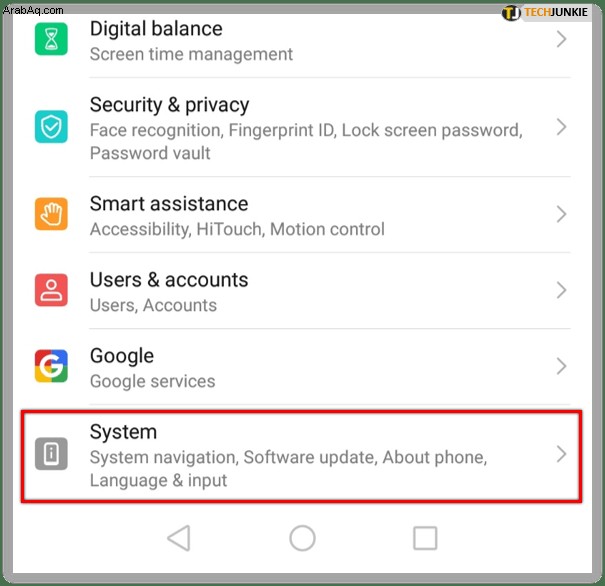
- بمجرد فتح قسم "النظام" ، انقر فوق علامة التبويب "اللغة" أو علامة التبويب "اللغة والإدخال" ، حسب الجهاز.
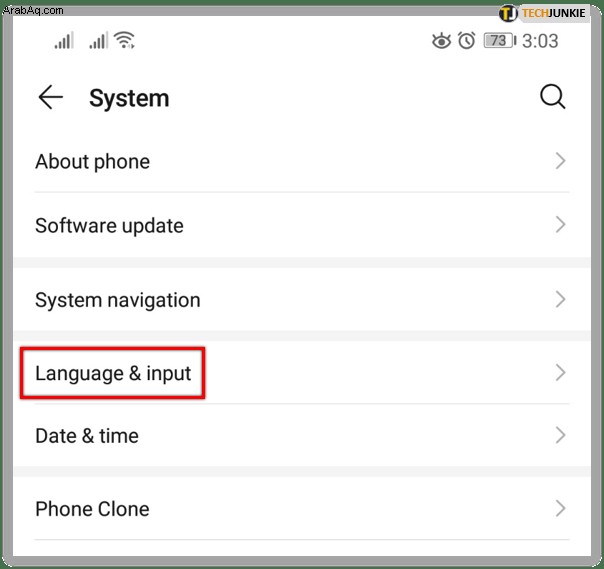
- بعد ذلك ، انقر على علامة التبويب "اللغة".
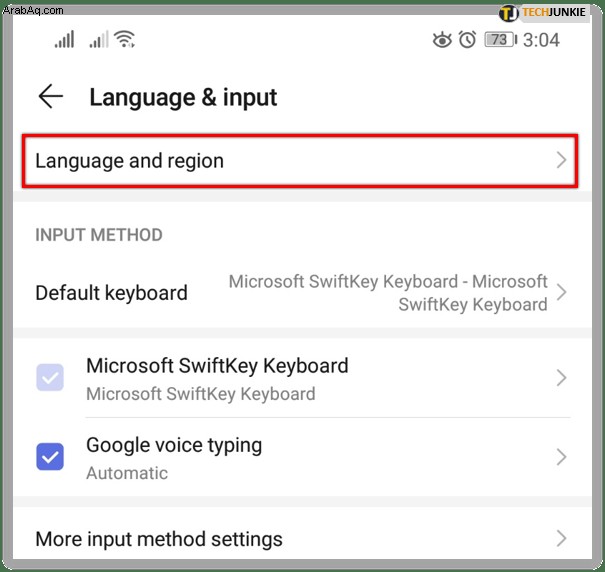
- سترى قائمة بجميع اللغات المتاحة. حدد الشخص الذي تريده من خلال النقر عليه.
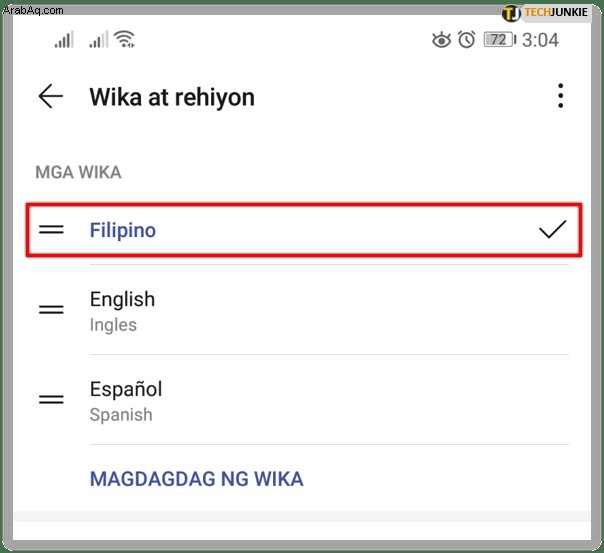
- اخرج من الإعدادات عن طريق النقر على زر "الصفحة الرئيسية".
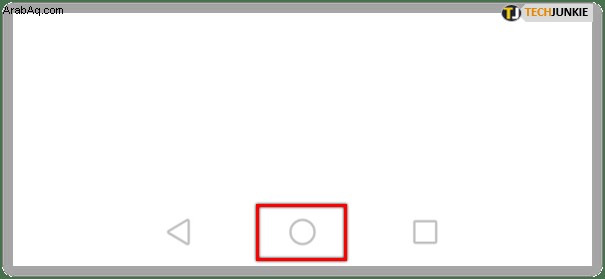
- ابدأ تشغيل متجر Play من خلال النقر على أيقونته.
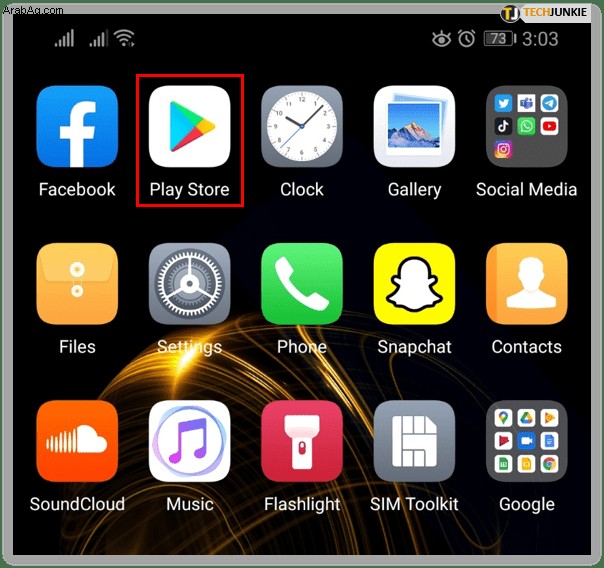
- تصفح للوصول إلى تطبيق خرائط Google.
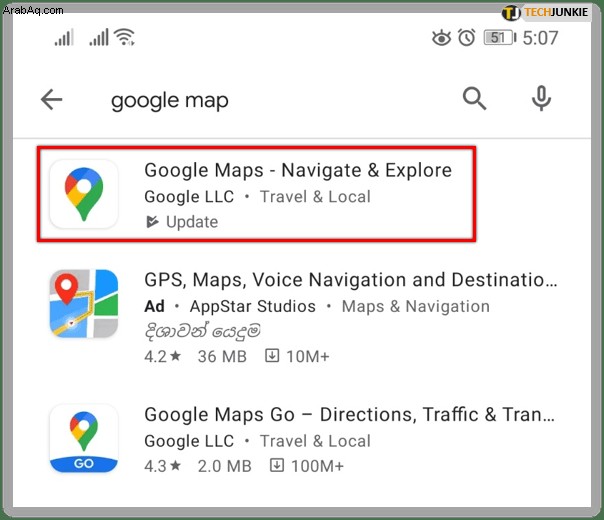
- اضغط على الزر "تثبيت" أو "تحديث".
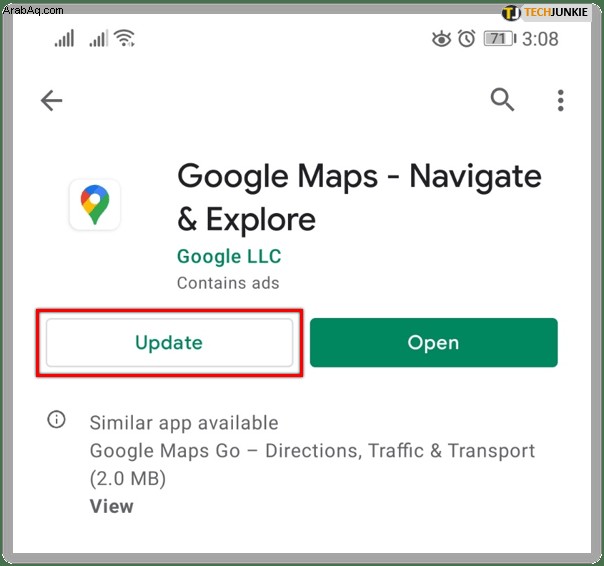
- ستأخذ خرائط Google المثبتة حديثًا إعدادات اللغة من إعدادات الجهاز.
كيف يمكنني تغيير الصوت في خرائط Google على جهاز iPhone الخاص بي؟
للأسف ، لا يمكن لمستخدمي iPhone و iPad تغيير صوت التنقل في خرائط Google من داخل التطبيق. ومع ذلك ، من السهل تنفيذ نفس الشيء في إعدادات iPhone أو iPad.
إليك كيفية تغيير صوت خرائط Google على جهاز iPad أو iPhone (على سبيل المثال ، iOS):
- ابدأ تشغيل الإعدادات التطبيق من الشاشة الرئيسية. بعد ذلك ، اضغط على عام التبويب.
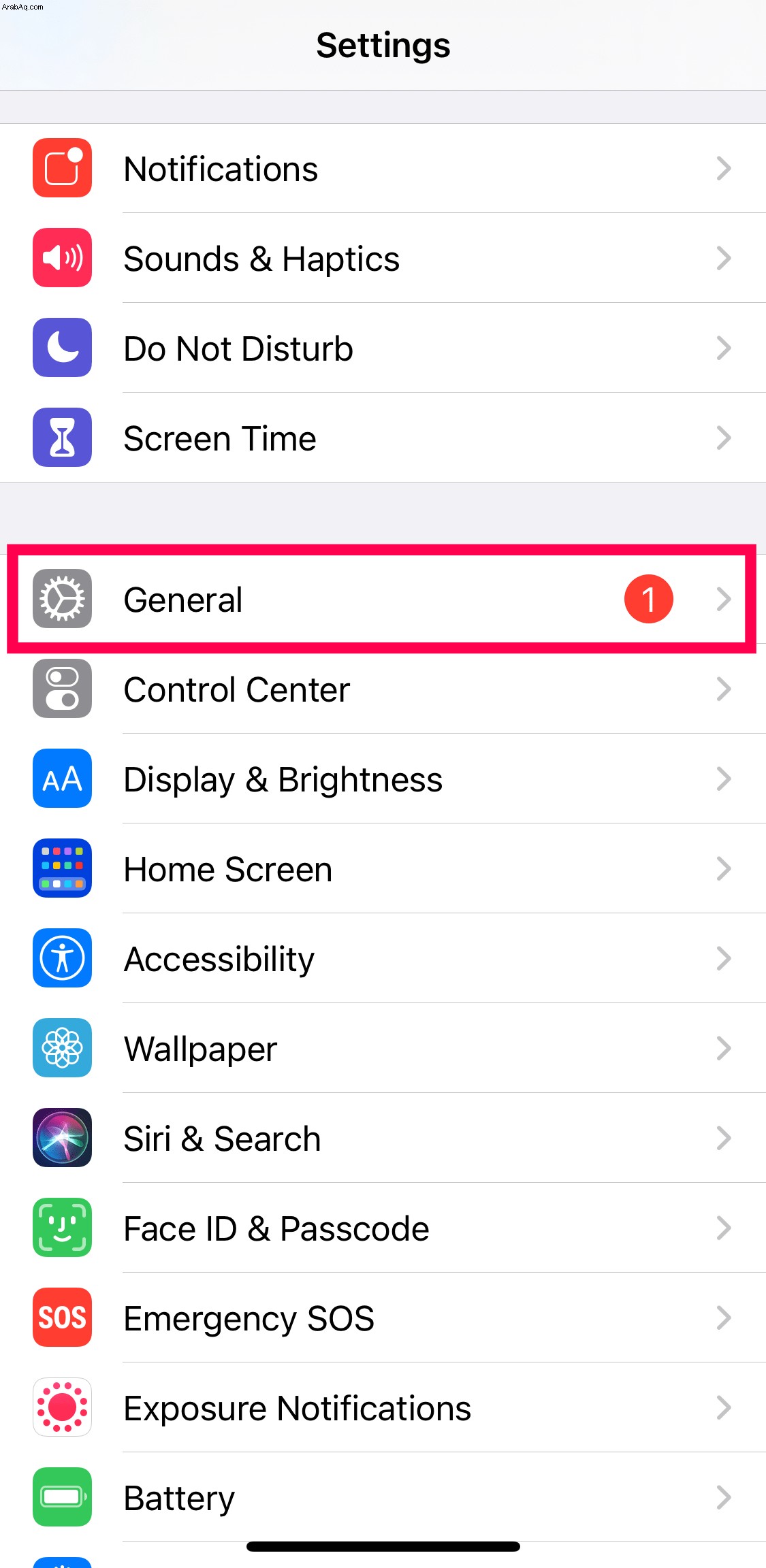
- اضغط على اللغة والمنطقة علامة التبويب ضمن قسم "عام".
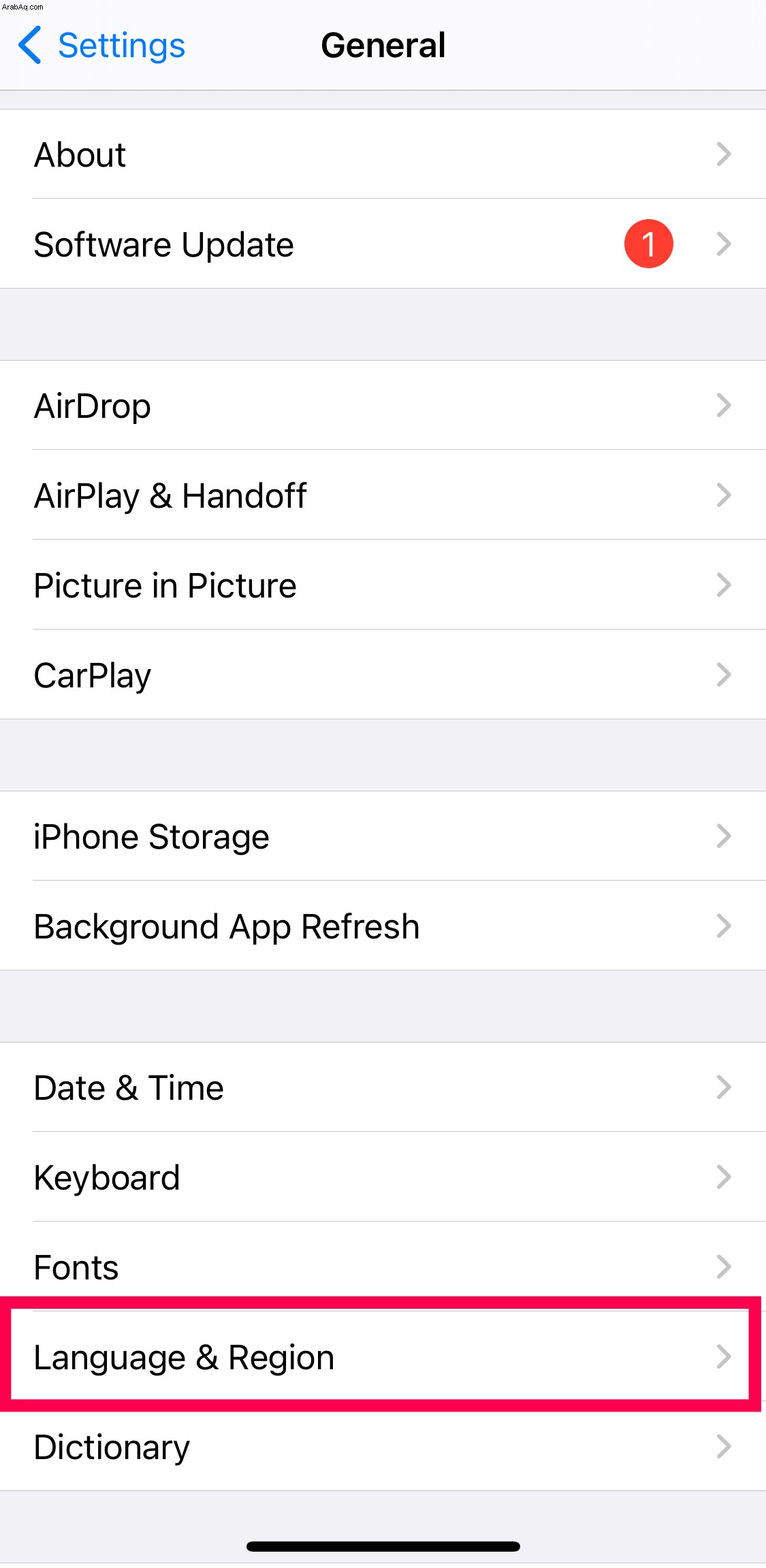
- انقر على لغة iPhone أو لغة iPad حسب الجهاز.
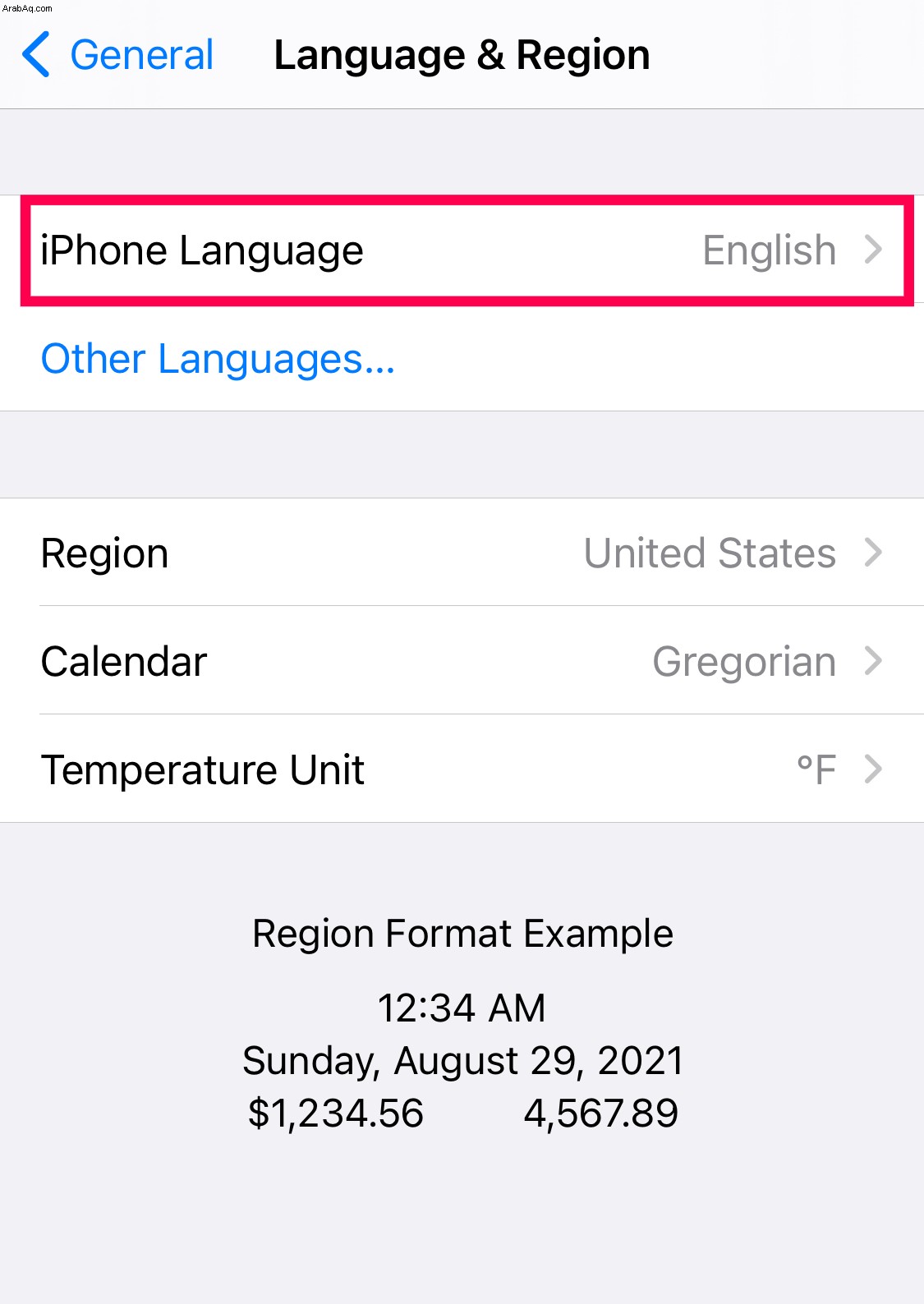
- حدد اللغة أو اللغة واللهجة (مثل الإنجليزية الأسترالية) التي تريد استخدامها. لتحديد اللغة التي تهمك بسرعة ، استخدم شريط البحث في الأعلى.
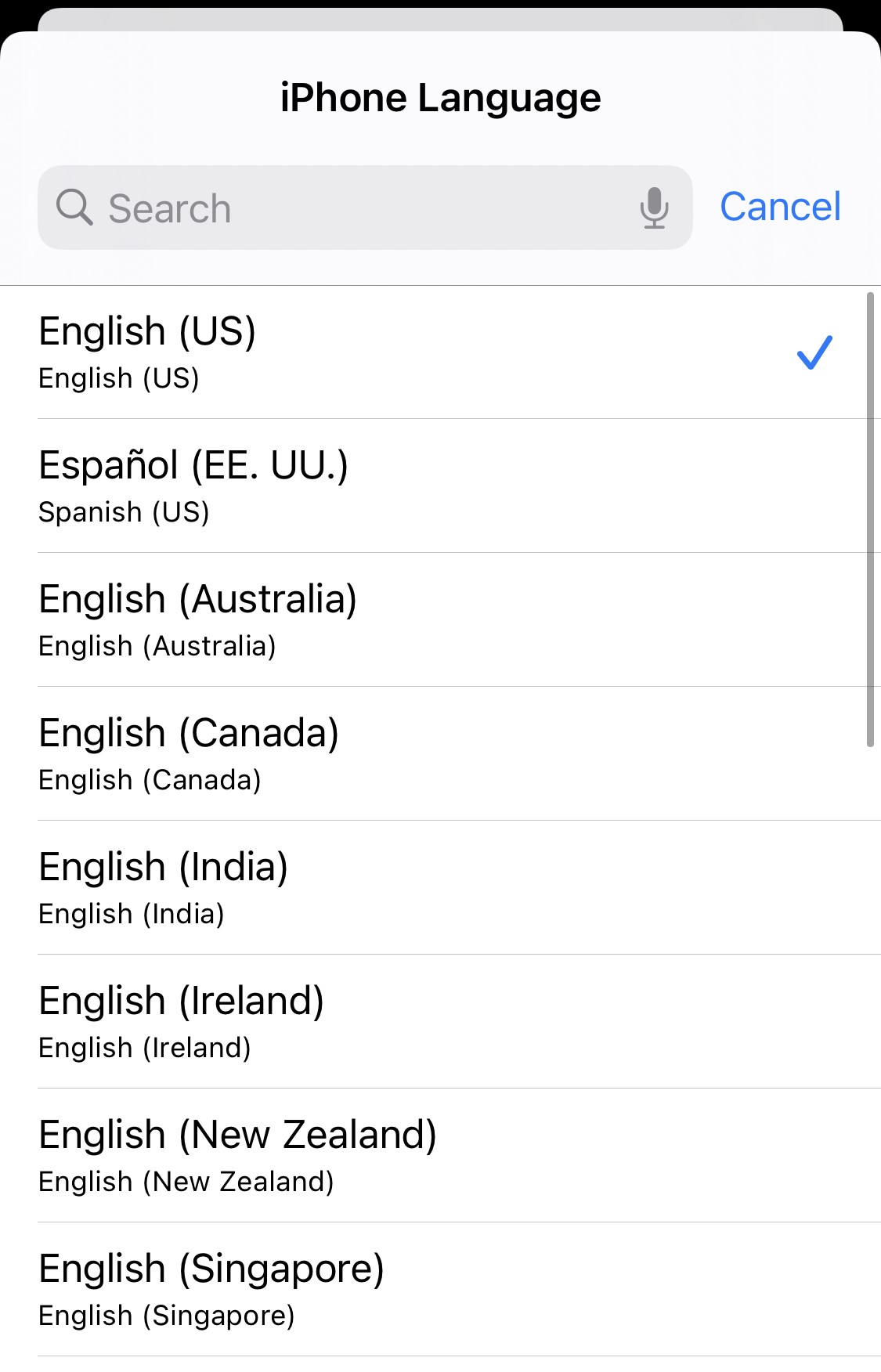
- سيطالبك الجهاز بما إذا كنت تريد تغيير اللغة أم لا. انقر على "تغيير إلى ..."
قم بتشغيل خرائط Google لاختبار لغتك الجديدة وإعدادات اللهجات. أدخل موقعًا ، ثم انقر فوق "انتقال" لبدء التعليمات الصوتية.
الأسئلة المتداولة
لقد أدرجنا بعض الإجابات الإضافية على أسئلتك حول صوت خرائط Google في هذا القسم.
هل يمكنني تغيير جنس صوت خرائط Google؟
للاسف لا. لا تمنح Google مستخدميها قدرًا كبيرًا من المرونة فيما يتعلق بخيارات التخصيص. في حين أن معظم المستخدمين معتادون على تغيير شيء بسيط مثل جنس مساعديهم الرقميين ، فإن Google ببساطة لا تمنحنا هذا الخيار مع الخرائط.
هل يمكنني تغيير مساعد Google Voice لتغيير الصوت في خرائط Google؟
لا. لسبب ما ، تتيح Google للمستخدمين تخصيص جوانب معينة من Google Voice Assistant ولكن ليس خرائط Google. إذا قررت أنك تريد تغيير الجنس أو لهجة مساعد الصوت ، فلن يكون للتغييرات أي تأثير على خرائط Google.
مرارا وتكرارا
تتمتع كل من أجهزة Android و iOS بالمرونة فيما يتعلق باللغة واللهجة المستخدمة في التنقل الصوتي. الفرق هو أنه في Android ، تقوم بإجراء التغييرات داخل إعدادات خرائط Google نفسها ، بينما مع أجهزة iPhone و iPad ، يمكنك تغيير اللغة واللهجة للجهاز (بما في ذلك خرائط Google) من الإعدادات العامة.
هل تعرف أي نصائح وحيل لتخصيص خرائط Google؟ إذا كان الأمر كذلك ، فنحن نحب أن نسمع عنها في التعليقات أدناه!